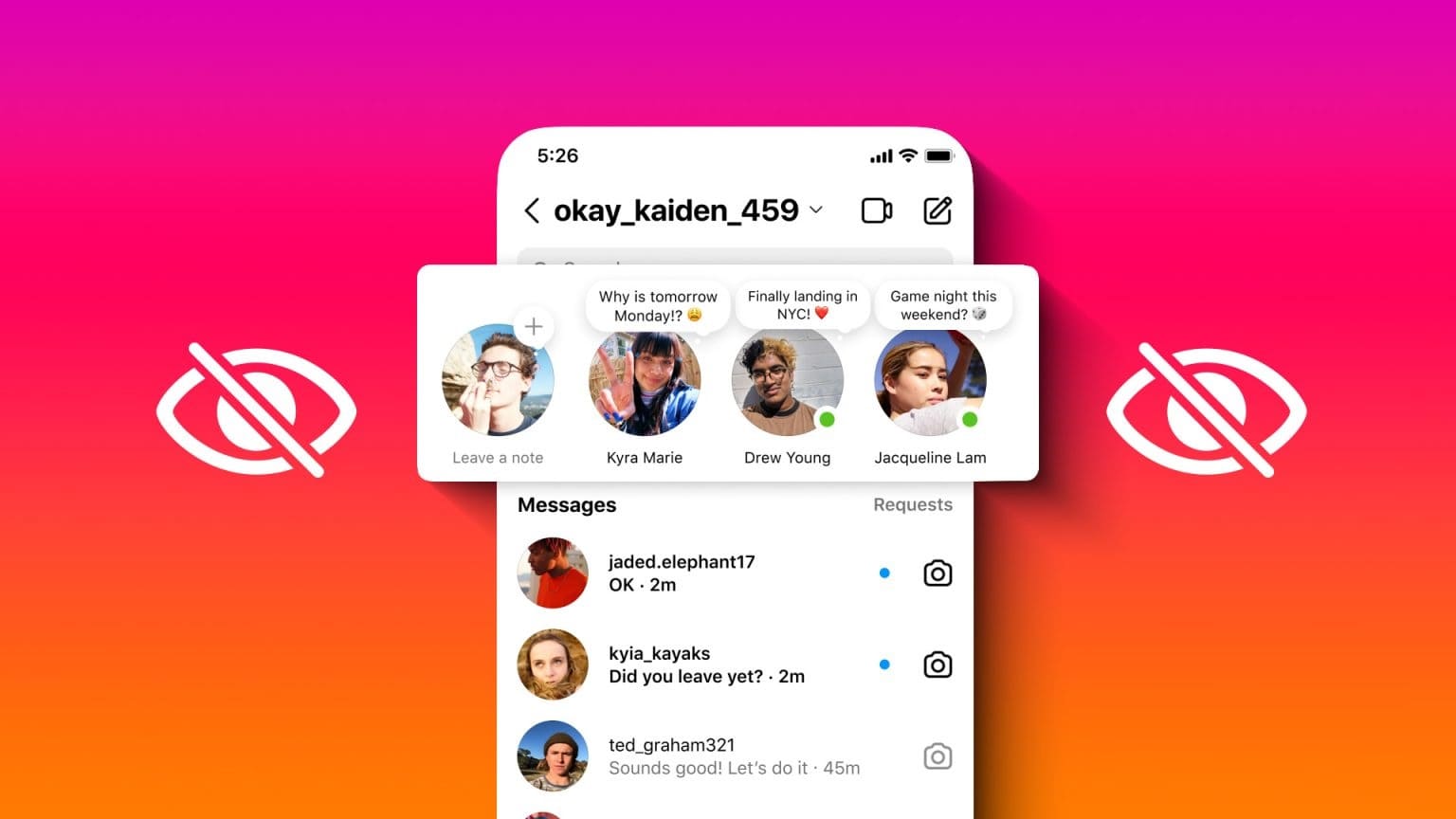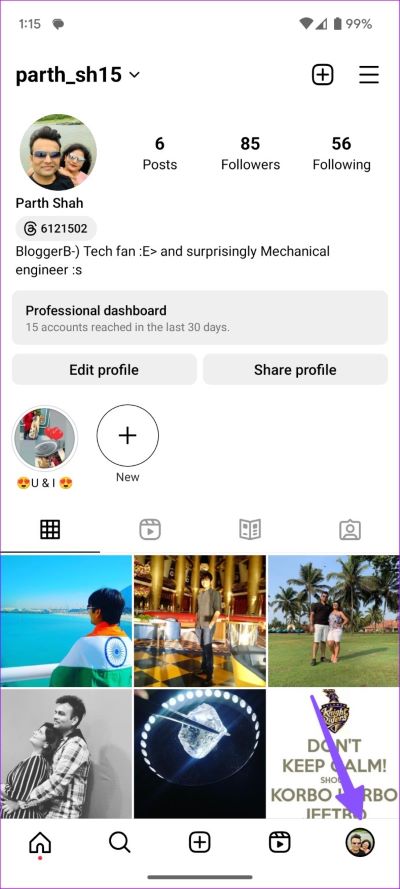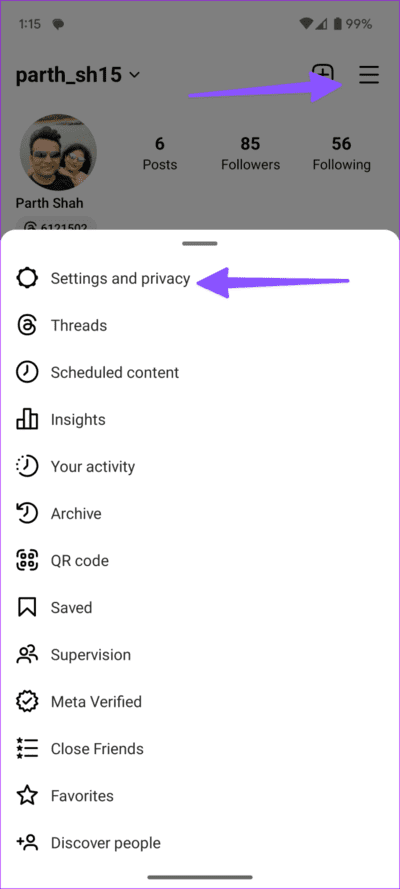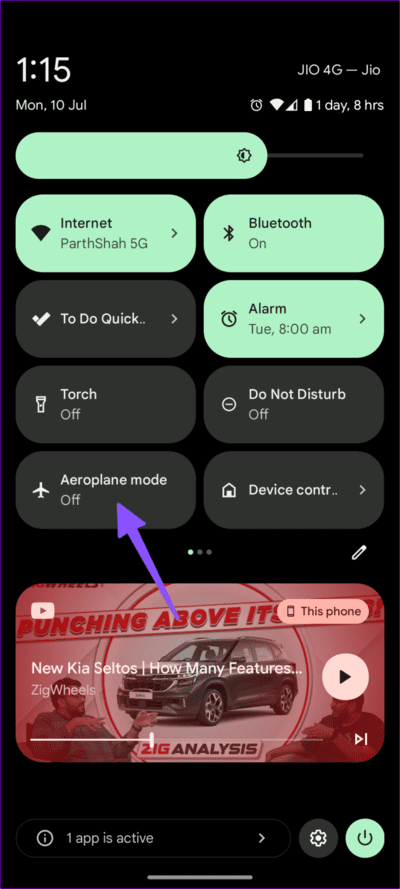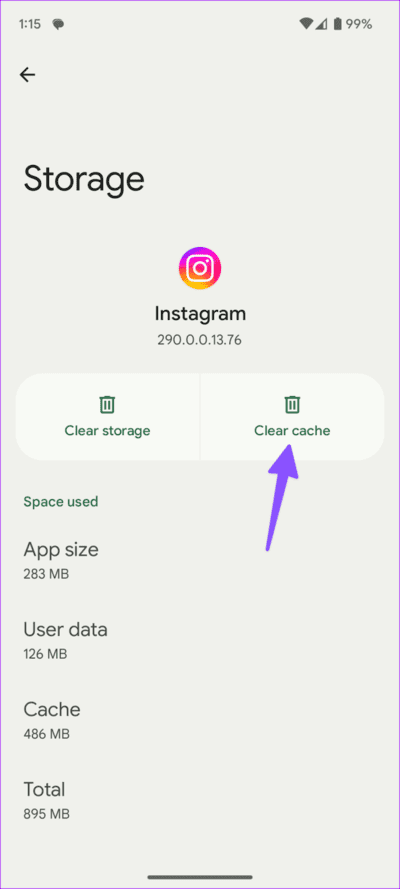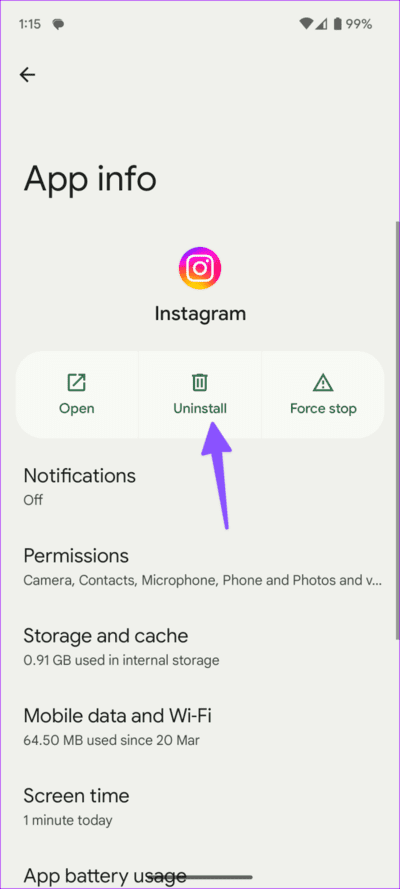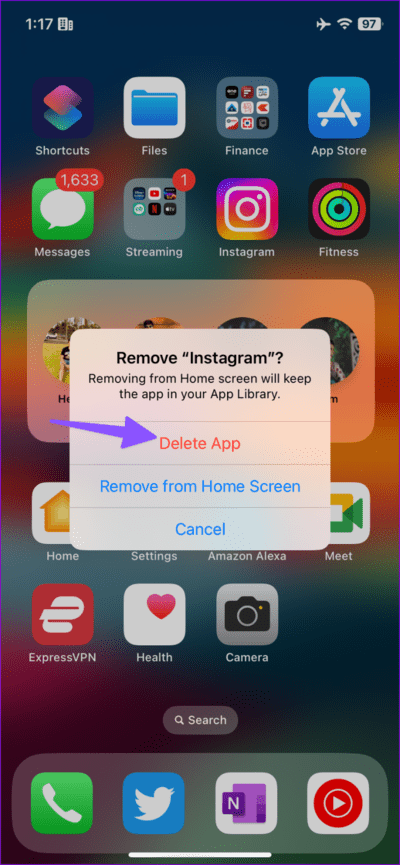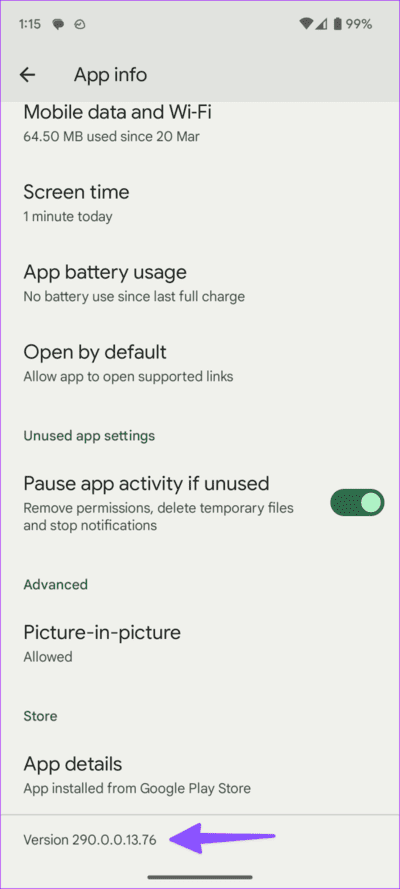أفضل 10 طرق لإصلاح عدم ظهور ملاحظات Instagram
يقدم Instagram إضافة مفيدة لمشاركة التحديثات السريعة مع المتابعين والأصدقاء على المنصة. تمنحك الملاحظات مساحة شخصية لمشاركة الفكرة في 60 حرفًا. يمكنك حتى إضافة نغمة موسيقية إليها. ومع ذلك ، فقد اشتكى الكثيرون من عدم ظهور ملاحظات Instagram لحساباتهم. فيما يلي أفضل الطرق لإصلاح عدم ظهور ملاحظات Instagram.
يمكنك مشاركة ملاحظة واحدة فقط في كل مرة. تختفي الملاحظات على Instagram بعد 24 ساعة. إذا قمت بفحص ملاحظات أصدقائك على المنصة ، فقد لا تظهر بعد يوم. لنستعرض أفضل الطرق للحصول على ملاحظات Instagram لحسابك.
1. تحديث INSTAGRAM
قد لا تظهر وظيفة الملاحظات على تطبيق Instagram قديم على هاتفك. بينما يقوم متجر Google Play Store و App Store بالتحديث التلقائي للتطبيقات في الخلفية ، فقد لا تعمل كما هو متوقع. حان الوقت لتحديث Instagram على هاتفك يدويًا.
توجه إلى Play Store أو App Store ، وابحث عن Instagram ، وقم بتحديث التطبيق. قم بتشغيل Instagram وانتقل إلى قائمة الرسائل من الزاوية العلوية اليمنى. تحقق مما إذا كان خيار الملاحظات يظهر لحسابك.
2. لا تستخدم VPN
قد لا تظهر الملاحظات على Instagram لحسابك على اتصال VPN نشط. تحتاج إلى تعطيل شبكة VPN على جهاز iPhone و Android ، وإغلاق Instagram بالقوة ، والمحاولة مرة أخرى.
3. توثيق الحساب مرة أخرى
يمكن أن تكون ملاحظات Instagram التي لا تظهر بسبب خطأ في مصادقة الحساب. تحتاج إلى تسجيل الخروج من حسابك وإعادة تسجيل الدخول.
الخطوة 1: افتح Instagram واضغط على أيقونة ملفك الشخصي في الزاوية اليسرى السفلية.
الخطوة 2: اضغط على الخطوط الأفقية الثلاثة في الأعلى وافتح الإعدادات والخصوصية.
إلى الخطوة 3: قم بالتمرير لأسفل وقم بتسجيل الخروج من حسابك.
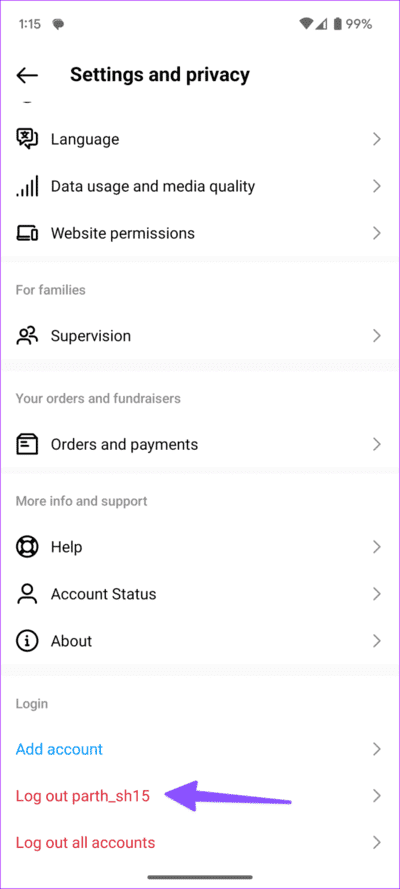
تسجيل الدخول مع تفاصيل حسابك ، وسوف تظهر الملاحظات لحسابك.
4. لا تستخدم Instagram Lite
يقدم Instagram إصدارًا خفيفًا على Android. إنه مصمم لهواتف Android المزودة بأجهزة منخفضة التكلفة ويشغل مساحة أقل على هاتفك. تعطي الشركة المملوكة لـ Facebook الأولوية للتطبيق الرئيسي للميزات الجديدة مثل الملاحظات. تحتاج إلى التخلص من تطبيق Instagram Lite واستخدام الإصدار الكامل على Android.
5. تحقق من اتصال الشبكة
هل تواجه مشكلات في الاتصال بالشبكة على جهاز iPhone أو Android؟ قد تواجه مشكلات في استخدام ميزة الملاحظات على هاتفك. يجب عليك الاتصال بشبكة إنترنت عالية السرعة والمحاولة مرة أخرى.
إذا استمرت مشكلات الشبكة ، فقم بتمكين وضع الطيران وتعطيله. يمكنك التمرير لأسفل من الأعلى والوصول إلى وضع الطيران من قائمة التبديل السريع.
يمكن لمستخدمي iPhone التمرير لأسفل من الزاوية العلوية اليمنى للتحقق من وضع الطيران.
6. تم وضع علامة على حسابك
هل أعجبك عدد كبير جدًا من المنشورات أو شاركت عشرات التعليقات على Instagram في وقت قصير؟ يجوز للشركة وضع علامة على حسابك على أنه روبوت وتقييد بعض الأنشطة على المنصة. تلقيت خطأ “Action Blocked” ولا يمكنك متابعة شخص ما على Instagram أيضًا.
تحتاج إلى الانتظار لمدة يوم أو يومين لرفع الحظر ومحاولة استخدام الملاحظات مرة أخرى.
7. مسح ذاكرة التخزين المؤقت لـ Instagram
يمكن أن تكون ذاكرة التخزين المؤقت الفاسدة في Instagram هي السبب الرئيسي وراء عدم ظهور الملاحظات لحسابك. دعنا نمسح ذاكرة التخزين المؤقت للتطبيق وحاول مرة أخرى.
الخطوة 1: اضغط لفترة طويلة على أيقونة تطبيق Instagram وافتح قائمة معلومات التطبيق.
الخطوة 2: انقر على “التخزين وذاكرة التخزين المؤقت” وحدد محو ذاكرة التخزين المؤقت.
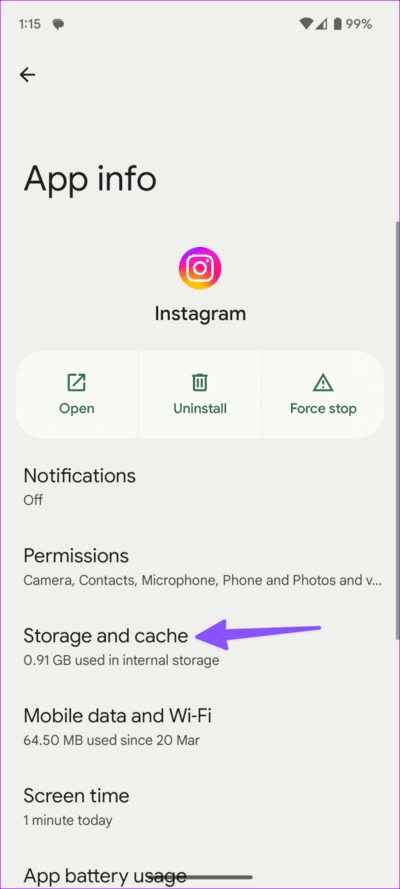
يمكنك التحقق من منشورنا المنفصل لمعرفة الآثار المترتبة على مسح ذاكرة التخزين المؤقت على Instagram.
8. إعادة تثبيت INSTAGRAM
يمكنك إعادة تثبيت Instagram ومعرفة ما إذا كانت الوظيفة الإضافية للملاحظات تظهر لحسابك.
ANDROID
الخطوة 1: افتح قائمة معلومات تطبيق Instagram.
الخطوة 2: انقر فوق إلغاء التثبيت وقم بتأكيد قرارك.
iPhone
الخطوة 1: اضغط لفترة طويلة على Instagram وحدد إزالة التطبيق.
الخطوة 2: اضغط على حذف التطبيق.
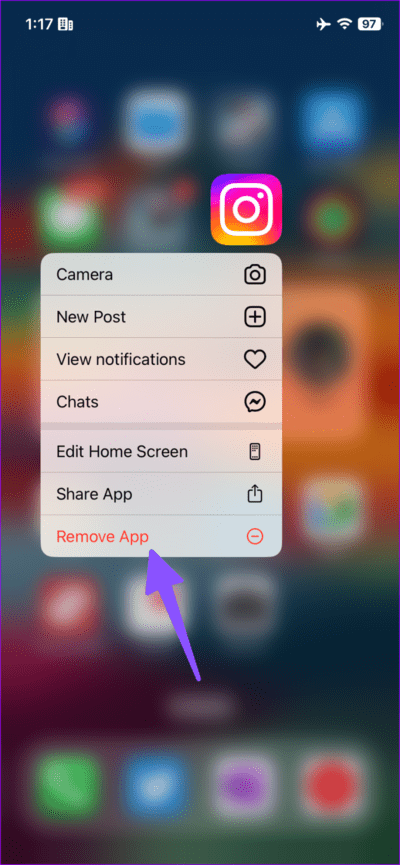
توجه إلى Play Store أو App Store وقم بتثبيت Instagram على هاتفك.
9. الرجوع إلى إصدار أقدم من Instagram على ANDROID
اشتكى الكثير من اختفاء ملاحظات Instagram بعد التحديث. إذا كنت تستخدم Instagram على Android ، فلديك خيار الرجوع إلى إصدار أقدم من التطبيق.
الخطوة 1: افتح قائمة معلومات تطبيق Instagram. قم بالتمرير لأسفل ولاحظ إصدار التطبيق.
الخطوة 2: توجه إلى APKMirror باستخدام الرابط أدناه وقم بتنزيل ملف الإصدار السابق.
يمكنك الآن تثبيت إصدار Instagram السابق على هاتفك. تأكد من منح الإذن المناسب لتثبيت التطبيقات من مصادر غير معروفة على هاتفك.
10. انضم إلى الإصدار التجريبي من Instagram
يقدم Instagram برنامجًا تجريبيًا لتجربة ميزات جديدة قبل الإطلاق العام. يمكنك زيارة تطبيق Instagram على متجر Play والانضمام إلى البرنامج التجريبي. قد يستغرق تسجيلك في البرنامج التجريبي بعض الوقت. بمجرد توفر الإصدار التجريبي ، قم بتثبيته على هاتف Android الخاص بك وشارك الأفكار عبر الملاحظات.
حافظ على متابعي Instagram محدثًا
ملاحظات Instagram هي وظيفة إضافية لا غنى عنها لمستخدمي الطاقة. يمكن أن يؤدي عدم ظهور الخيار لحسابك إلى إرباكك. ما الحيلة التي عملت معك؟ شارك النتائج الخاصة بك في التعليقات أدناه.